Quotes maken

Het maken van een eigen quote - een afbeelding met tekst - is heel populair op sociale media zoals Facebook en Instagram. Je kunt zo'n quote eenvoudig zelf maken met de Fotor: een foto app en online ontwerpprogramma.

Supersnel een quote maken met Fotor
In deze handleidingen maak je zelf een quote met Fotor, een programma voor ontwerp en beeldbewerking. Fotor werkt eenvoudig en bevat veel lettertypen.Taal: Engels.
Gratis: Gratis basisaccount. Premium account met meer opties.
Fotor voor computers en tablets
De online versie van Fotor - voor computers en tablets - werkt het handigste: deze heeft een bibliotheek met kant-en-klare achtergronden en templates voor postings op sociale media, zoals Facebook en Instagram.
Fotor app voor iOS en Android
De Fotor app is geschikt voor iPhone en Android telefoons. Deze heeft geen kant-en-klare achtergronden en templates, maar wel veel lettertypen. Het resultaat kun je opslaan in je fotogalerij.
Quote maken op een iPhone of Android telefoon
- Ga naar de
 App Store of
App Store of  Play Store en installeer
Play Store en installeer  Fotor
Fotor - Zoek een foto die geschikt is om als achtergrond voor je quote.
- Om zelf een achtergrond te maken kun je bijvoorbeeld een foto maken van een kleed of behang met een geschikt patroon.
- Of ga naar Pixabay en zoek een foto, tik om naar de grotere versie te gaan, en tik langer op de foto tot het menu 'Afbeelding/foto opslaan' verschijnt. Sla de foto op.
- Open Fotor en tik op Edit.
- Geef Fotor toegang tot je fotogalerij en kies de foto die je als achtergrond wil gebruiken.
- Om de foto vierkant te maken tik je op Crop en daarna op □ 1:1.
- Er verschijnt een kader dat je kunt verslepen. Tik rechtsonder op het vinkje om de foto uit te snijden.
- Klik in het menu op de T

- Tik in het tekstveld en typ je quote in. Tik op het vinkje om te bevestigen.
- Vergroot je tekst door aan de hoek rechtsonder te trekken.
- Tik onderaan op de lettertypes om een geschikte stijl te vinden.
- Tik op het palet-icoon om een andere kleur te kiezen.
- Klaar? Tik rechtsboven op Save.
- Klik de advertentie weg door op het kruisje te klikken.
- De quote is opgeslagen in de fotogalerij.
Quote maken op een computer of tablet
1. De maat van de afbeeelding
- Ga naar Fotor - Design.
- Je kunt kiezen uit een aantal standaard maten voor je ontwerp, zoals Facebook Cover of Instagram Post. Of een eigen maat opgeven via Custom Size. In dit voorbeeld bladeren we omlaag en kiezen Facebook Post.
- Er verschijnt een uitleg van de mogelijkheden van Fotor. Klik op Got it om verder te gaan.
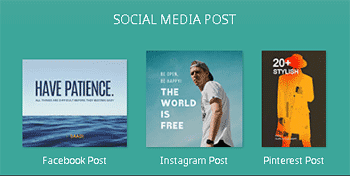
2. Achtergrond kiezen
Klik in het menu op het gestreepte vierkantje . Je kunt nu een achtergrondkleur kiezen, of een eigen foto uploaden. Als je verder omlaag scrolt kun je ook een standaard achtergrond uitkiezen.
. Je kunt nu een achtergrondkleur kiezen, of een eigen foto uploaden. Als je verder omlaag scrolt kun je ook een standaard achtergrond uitkiezen.
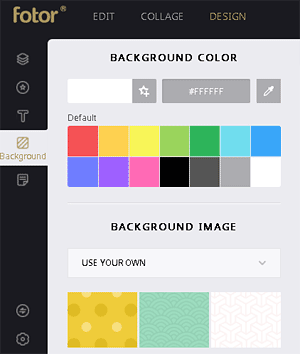
3. Plaatsen en opmaken van de tekst
- Klik in het menu op de T
 .
. - Klik op Add Heading.
- Er wordt nu een tekstveld in de afbeelding geplaatst. Dubbelklik hierop: er verschijnt een cursor. Je kunt nu je eigen tekst intypen of in het veld plakken.
- Klik op het zwarte vierkantje boven je ontwerp om de kleur van de tekst te regelen.
- Klik op de naam van het lettertype - Abril - om het lettertype te wijzigen. Je kunt kiezen uit een aantal sierletters.
- Verplaatsen van het tekstveld: houd de cursor op de rand van het tekstveld tot er een kruis verschijnt, en begin dan te slepen.
- Tekst vergroten/verkleinen: trek aan de hoekjes van het tekstveld.
- Tekst centreren: klik op het streepjes-icoon en kies Center.
- Via de knoppen boven de afbeelding kun je verdere aanpassingen maken, zoals het kiezen van het fonttype (Bold, Italic) en de afstand tussen de regels.
4. Delen van je ontwerp op Facebook
Om de afbeelding te delen op sociale media is het nodig om geregistreerd te zijn. Als je dit nog niet hebt gedaan: klik rechtsboven op Sign In. Je hoeft niet in te loggen met Facebook om een afbeelding op Facebook te plaatsen, je kunt ook een aparte login bij Fotor aanmaken.- Klik onder de afbeelding op Untitled Design en geef het ontwerp een naam.
- Klik op Preview om een voorbeeld te zien van je werk.
- Klik in het menu bovenaan op Share. Er opent een venster waarin je kunt kiezen uit verschillende sociale media. Als je ingelogd bent bij Facebook zul je na het aanklikken van het Facebook icoon direct een scherm zien om het ontwerp te posten.
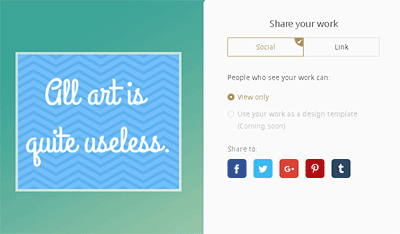
Tekenprogramma's
De beste gratis software voor creatief tekenen, schilderen en ontwerpen.
Gratis afbeeldingen zoeken
Zo zoek je rechtenvrije afbeeldingen met Google en andere zoekmachines.
Plattegrond maken
Handig voor interieur- of tuinontwerp: gratis software om plattegronden te ontwerpen.
Boek uitgeven
Via internet kan iedereen een boek uitgeven en te koop aanbieden via webwinkels.
Games maken
Zelf een computerspel maken? Deze software voor beginners helpt je op weg.
Foto achtergrond veranderen
Deze app wijzigt met één klik de achtergrond van een foto.
Achtergrond wazig maken
Deze app maakt met één klik de achtergrond van een foto onscherp.
Video DVD maken
Handleiding voor het maken van een DVD met menu.
Instagram voor beginners
Zo doe je mee op het grootste sociale netwerk voor fotoliefhebbers.
Online logo maken
Direct klaar logo's via sjablonen en AI.
Film aanraders
Slimme algoritmes voorspellen welke film of serie je leuk zal vinden.
Online kamer inrichten
Ontwerp online je interieur met Roomstyler
Fotocollages maken
Zo maak je online een collage van verschillende foto's.
Stroomschema maken
Handleiding voor het maken van een flowchart met het Open Source programma Dia.
Lettertype maken
Online apps om je handschrift om te zetten in een lettertype, of eigen letters te ontwerpen.
Foto zwart-wit maken
Zo maak je in een handomdraai een stijlvolle foto.
Slideshow maken met Google
Maak automatisch een filmpje van je foto's met Google.
Grafiek maken
Taartdiagram of lijngrafiek nodig? Handleiding voor het maken van grafieken.
QR-code met vCard
Maak een QR-code met een digitaal visitekaartje.
Online muziek knippen
Snel bijsnijden van een MP3? Zo doe je dat.
Lettertypes herkennen
Hoe heet dat lettertype? Zoek het op met een app.
Foto omzetten in lijntekening
Zo trek je een foto over met Inkscape.
Virusscanners
Overzicht van de beste gratis antivirus en anti-malware programma's.
Portfolio websites
Een portfolio op internet is een must voor creatieven en brengt het publiek naar je toe.
Presentaties maken
De beste programma's voor online presentaties. Gratis en compatibel met PowerPoint.
Gratis bellen via internet
Bellen via internet is vaak gratis, en kan soms ook met een gewone telefoon.
E-mail handtekeningen
Zo maak je een e-mail handtekening die automatisch onder een mail wordt geplaatst.
Muziek maken en remixen
Met deze software kun je virtuele instrumenten bespelen, samples opnemen en remixen.
Selfies maken
Met deze tips kom je gegarandeerd het mooiste op de foto.
Online enquête maken
Zo maak je een digitale vragenlijst met Google Formulieren.
Lettertypes downloaden
Bijzondere letters nodig? De beste websites voor gratis lettertypes.
Keuken ontwerpen
Handleiding voor het tekenen van een keuken met Floorplanner.
Maak een plattegrond van je huis
Handleiding voor het maken van een plattegrond met Floorplanner.
































